Avtomatsko formiranje naročil
- To je pripomoček, ki omogoča pripravo naročil dobaviteljem s prikazom podatkov v preglednici in možnostjo spreminjanja določenih podatkov. Funkcionalnost se omogoči z isto aktivacijsko kodo kot pripomoček Priprava naročil dobaviteljem. Obdelava deluje na podoben način z razliko, da se količine izračunavajo glede na trenutno potrebo, ki izhaja iz prejetih naročil kupcev.
Ob izbiri se odpre nastavitveno okno za pripravo naročil dobaviteljem:
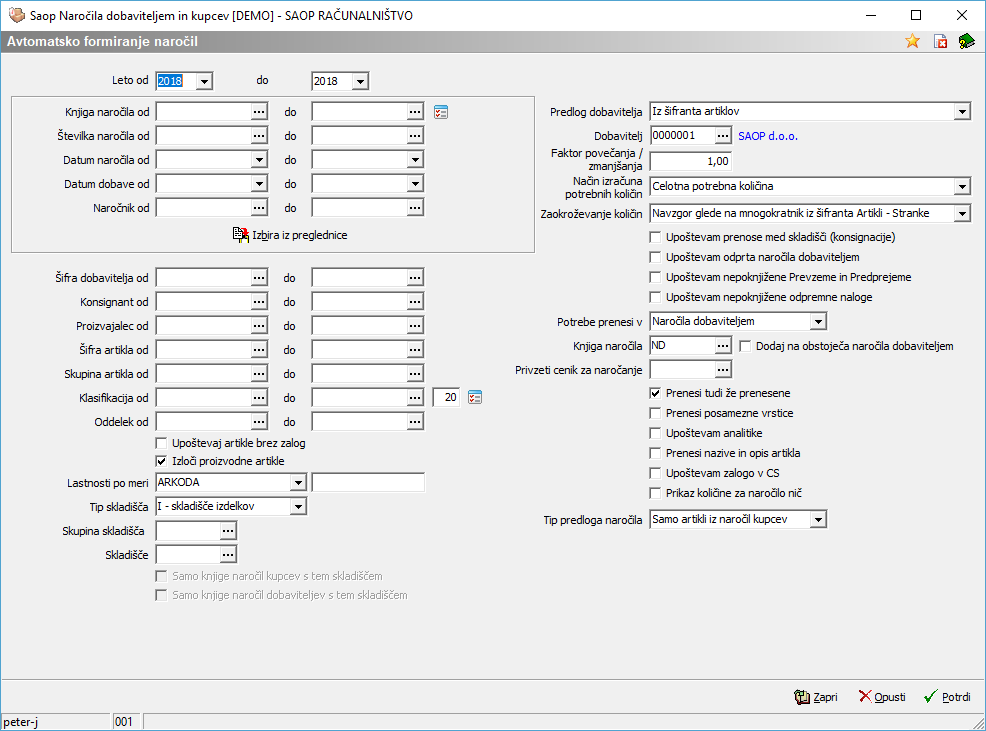
V primeru na sliki so prikazane možnosti, ki so na voljo pri pripravi naročil dobaviteljem iz potreb naročil kupcev:
Vezano na naročila kupcev lahko podatke omejimo na naslednji način:
Leto - Izberemo leto za obdelavo naročil kupcev.
Knjiga naročila - Naročila kupcev lahko omejimo glede na želene knjige naročil. Lahko pa tudi izberemo določene knjige iz preglednice.
Številka naročila - Naročila kupcev lahko omejimo glede na želene številke naročil.
Datum naročila - Naročila kupcev lahko omejimo glede na želeno datumsko obdobje naročil.
Datum dobave - Naročila kupcev lahko omejimo glede na želeno datumsko obdobje dobave kupcem. Enako se upošteva datum dobave tudi na odprtih naročilih dobaviteljem.
Naročnik - Naročila kupcev lahko omejimo glede na želene naročnike.
Izbira iz preglednice - Naročila kupcev lahko poljubno izberemo iz preglednice naročil.
Dodatno lahko še podatke ustrezno filtriramo:
Šifra dobavitelja - Obdelavo podatkov lahko omejimo na določene dobavitelje.
Konsignant - Obdelavo podatkov lahko omejimo na določene konsignante.
Proizvajalec - Obdelavo podatkov lahko omejimo na določene proizvajalce artiklov.
Šifra artikla - Obdelavo podatkov lahko omejimo na določene artikle.
Skupina artikla - Obdelavo podatkov lahko omejimo na določene skupin eartiklov.
Klasifikacija - Obdelavo podatkov lahko omejimo na določene klasifikacije artiklov. Lahko pa tudi izberemo določene klasifikacije iz preglednice.
Oddelek: Obdelavo podatkov lahko omejimo na določene oddelke.
Upoštevaj artikle brez zalog - Izberemo če hočemo, da se upoštevajo tudi artikli katerim se ne vodijo zaloge.
Izloči proizvodne artikle - Vklop te opcije povzroči, da se pri pripravi naročil izločijo artikli s proizvodnimi tipi (tipi I, P in K)
Lastnosti po meri - Obdelavo podatkov lahk oomejimo na določene lastnosti po meri artiklov.
Tip skladišča - Izberemo želeni tip skladišča, za katerega se obdelujejo podatki.
Skupina skladišča - Obdelavo podatkov lahko omejimo na konkretno skupino skladišča.
Skladišče - Obdelavo podatkov lahko omejimo na konkretno skladišče.
Samo knjige naročil s tem skladiščem – Obdelavo podatkov lahko omejimo na določene knjige naročil, ki imajo vpisano izbrano skladišče.
Predlog dobavitelja - možne so izbire:
- Iz šifranta artiklov: Predlaga se dobavitelj, ki je vpisan v šifrantu artiklov.
- Iz artikli-stranke - najbolj ugodna cena: Predlaga se dobavitelj, ki ima pri obdelavi za artikel najugodnejšo ceno.
- Privzeti dobavitelj: Predlaga se dobavitelj, ki ga vpišemo v vnosno polje Dobavitelj.
Dobavitelj - V preglednico se predlaga dobavitelj, ki ga tu vpišemo oz. se upošteva pri nastavitvi Predlog dobavitelja - Privzeti dobavitelj.
Faktor povečanja/zmanjšanja - Vpišemo faktor za katerega se nam izračunana količina poveča oz. zmanjša.
Način izračuna potrebnih količin - možne so izbire:
- Celotna potrebna količina
- Razlika med potrebno količino in količino na zalogi
- Celotna količina + količina do maksimalne zaloge
- Celotna količina + količina do minimalne zaloge
- Potrebna količina - količina na zalogi + minimalna zaloga
Zaokroževaje količin - Izberemo način zaokrožanja izračunanih količin.
Upoštevam odprta naročila dobaviteljem - Po potrebi se lahko upoštevajo še odprta naročila dobaviteljem. V tem primeu se količina za naročilo zmanjšuje.
Upoštevam nepoknjižene Prevzeme in Predprejeme - Po potrebi se lahko upoštevajo še odprti Predprejemi v MSP in Prevzemi v NDK. V tem primeu se količina za naročilo zmanjšuje.
Upoštevam nepoknjižene odpremne naloge - Po potrebi se lahko upoštevajo še odprti odpremni nalogi. V tem primeu se količina za naročilo zvišuje.
Potrebe prenesi v - možne so izbire:
- Naročila dobaviteljem: potrebe se prepišejo v naročila dobaviteljem
- Naročila kupcev (prenosnice) : potrebe se prepišejo v naročila kupcev
Knjiga naročila - Izberemo knjigo naročila, v katero se bodo naročila vpisala.
Dodaj na obstoječa naročila dobaviteljem - Artikli, se za dobavitelja, za katerega imamo odprto naročilo dodajo na že obstoječe naročilo.
Privzeti cenik za naročanje - Izberemo privzeti cenik za nabavo. Glede na ta cenik se bo tudi ustrezno predlagala cena, če ne obstaja cena za konkretnega dobavitelja.
Prenesi tudi že prenesene - Izbira omogoča, da lahko ponovno obdelujemo že predhodno obdelana naročila kupcev.
Prenesi posamezne vrstice - Izbira omogoča, da se lahko v naročilo dobavitelju prenesejo posamezne vrstice brez združevanja.
Upoštevam analitike - Izbira omogoča, da se pri prenosu upoštevajo tudi analitike iz naročil kupcev.
Prenesi nazive in opis artikla - Izbira omogoča, da se v naročilo dobavitelju prenesejo nazivi in opisi artiklov iz naročil kupcev.
Upoštevam zalogo v CS - V primeru, da imamo povezavo na Carinsko skladišče (CS), lahko pri kontroli zaloge upoštevamo tudi zalogo iz CS.
Prikaz količine za naročilo nič - Nastavitev omogoča, da se v preglednici po obdelavi podatkov prikažejo tudi artikli, ki nimajo potrebe po naročanju. V tem primeru, lahko sami dopišemo želene količine za naročilo.
Tip predloga naročila - možne so izbire:
- Samo artikli iz naročil kupcev: v preglednici se prikažejo samo artikli, ki nastopajo na izbranih naročilih kupcev
- Vsi izbrani artikli: v preglednici se prikažejo artikli, ki ustrezajo izbranim nastavitvam tudi če niso vpisani v obdelovanih naročilih
- Artikli pod minimalno zalogo: v preglednici se prikažejo samo artikli katerih količina po izračunih je manjša od minimalne zaloge.
Glede na izbrane parametre se podatki prikažejo v preglednici:

Tu se lahko dopolni oziroma spremeni količina za naročilo in dobavitelj.
Vpišemo še želeni dobavni rok in datum naročila.
Ob pritisku na gumb ![]() se prikaže še potrditev:
se prikaže še potrditev:

Ob potrditvi se pripravijo naročila dobaviteljem za artikle, ki imajo izpolnjeno količino in izbranega dobavitelja.
Po končani obdelavi se prikaže še okno:

